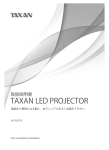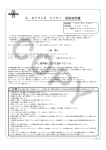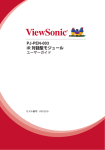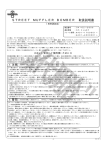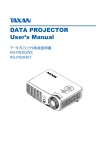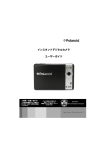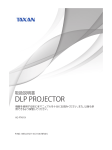Download "取扱説明書"
Transcript
P/NO : MFL62345713 (0910-REV01) TAXAN LED PROJECTOR 製品をご使用になる前に、本マニュアルをよくお読みください。 本マニュアルは、後で参照できるように保管してください。 製品のモデル番号とシリアル番号を記録してください。 KG-PL011S 取扱説明書 LED PROJECTOR このたびは、TAXAN LEDプロジェクタをお買いあげいただきありがとうございました。 この製品を正しくお使いいただくために、この「取扱説明書」を最後までお読みください。 お読みになった後は、「保証書」とともに、いつでも見ることができるように大切に保管してください。 万一、ご使用中にわからないことや不具合が生じたときには、この「取扱説明書」をお読みください。 注意 この装置は、情報処理装置等電波障害自主規制協議会(VCCI)の基準に基づくクラスA情報技術装置です。 この装置を家庭環境で使用すると受信妨害を引き起こすことが あります。この場合には使用者が適切な 対策を講ずるよう要求されることがあります。 LP®(Digital Light Processing)は、米国テキサスインスツルメンツ社の登録商標です。 D XGA は米国IBM Corp. の登録商標です。 ● S-VGA はVideo Electronics Standards Association の登録商標です。 ● Microsoft、Windows は米国Microsoft Corporation の登録商標です。 ● Macintosh は米国Apple Inc. の商標です。 ● Adobe Acrobat Reader はAdobe Systems Incorporated(アドビシステムズ社)の登録商標です。 ● その他本書に記載されている会社名、製品名は各社の商標または登録商標です。 ● ● (1)本書の内容の一部または全部を無断転記することは禁止されています。 (2)本書の内容に関しては将来予告なしに変更することがあります。 (3)本書は内容について万全を期して作成いたしましたが、万一ご不審な点や誤り、記載もれなどお 気付きのことがありましたらご連絡ください。 (4)本製品の使用を理由とする損害、逸失利益等の請求につきましては、当社では(3)項にかかわ らず、いかなる責任も負いかねますので、予めご了承ください。 目次 目次 安全にお使いいただくために............................4 各部の名称 本体...........................................................................................7 コントロールパネル........................................................7 接続部......................................................................................8 リモコン.................................................................................9 電池を挿入する方法........................................................9 付属品......................................................................................10 設置と構成 オプションメニュー 言語を選択する..................................................................26 AVミュート...........................................................................27 AVミュートイメージを選択する..............................27 スクリーンキャプチャ機能..............................................27 エコモードの調整方法.....................................................28 電源入力時に、 プロジェクタの電源を 自動的に入れる方法........................................................28 キーパッドの設定方法.....................................................28 設置に関する注意事項...................................................11 プロジェクタの基本操作..............................................12 三脚を使用してプロジェクタを設置する方法............13 ケンジントンセキュリティシステムを使用する.......13 プロジェクタの電源をオンにする..........................14 プロジェクタの電源をオフにする..........................14 スクリーン画像のフォーカスと位置を調整する.......14 入力を選択する..................................................................14 情報メニュー プロジェクタの情報を確認する方法.........................29 接続 写真のリスト USB USB 装置の使用 USB 装置を接続する........................................................30 USB を取り外す...................................................................30 USB デバイスの使用上の注意.....................................30 PC に接続する.....................................................................15 ビデオソースに接続する..............................................15 DVD 機器に接続する.......................................................16 画面構成.................................................................................31 写真選択およびポップアップメニュー.....................31 フルスクリーンメニュー...................................................32 機能 音楽のリスト 投映モード.............................................................................17 投映モードの調整..............................................................17 投映モードリセット機能..................................................18 アドバンストコントロール機能....................................18 動画のリスト 映像メニュー 画面メニュー 投写位置の変更します....................................................20 アスペクト比機能を使用します...................................20 台形補正.................................................................................20 自動設定機能........................................................................21 RGB入力設定........................................................................21 画像の一時停止..................................................................21 オーディオメニュー FM ワイヤレスオーディオとは?..................................22 設置ガイド..............................................................................23 FM 受信信号が悪い場合の対処方法.......................23 FM レシーバのスピーカから聞くには.....................24 音量を調整する...................................................................24 スピーカーのバランスを調整する.............................25 高音域を調整する..............................................................25 画面構成.................................................................................33 曲の選択およびポップアップメニュー.....................34 対応する動画ファイル......................................................35 DivX の再生についての注意........................................35 画面構成.................................................................................36 動画の選択およびポップアップメニュー................36 動画を再生する...................................................................37 オプションメニューの選択.............................................37 DivX 登録コードをご覧になるには...........................38 ディアクティベーション機能...........................................38 情報 サポートされるモニタ表示.........................................39 メンテナンス.......................................................................40 レンズキャップをプロジェクタに取り付ける方法..........40 メモ............................................................................................41 仕様...........................................................................................43 タイマー設定メニュー オフタイマー機能...............................................................26 オートパワーオフ機能......................................................26 3 安全にお使いいただくために 安全にお使いいただくために 起こりうる事故、またはプロジェクタの誤使用を防ぐため、安全上の注意事項をよくお読みください。 ➡ 安全上の注意事項は、次のような2 つの形式で記載されています。 警告 : この指示を守らないと、重傷を受けたり場合によっては死亡事故につながる恐れがあります。 注意 : この指示を守らないと、軽傷を受けたりプロジェクタの破損につながる恐れがあります。 ➡ 本マニュアルを読んだ後には、いつでもすぐに参照できる場所に保管してください。 室内での設置 警告 プロジェクタは、直射日光が当たる場所 プロジェクタのそばに引火性 設置したプロジェクタにぶら下がって、 や熱を発するもの(ラジエータ、火元、ス 物質を置かないでください。 子供が遊ばないように注意してください。 トーブなど) の近くに置かないでください。 火災につながる恐れがあります。 プロジェクタが落下して、けがや死亡事故につ ながる恐れがあります。 火災につながる恐れがあります。 室内での設置 注意 移動する前には、電源接続 蒸気やオイルを噴出するもの(加湿器など) ほこりがかかる場所に置かないでください。 とすべての接続部を取り外 の近くに置かないでください。 火災や装置の破損につながる恐れがあります。 してください。 火災や感電につながる恐れがあります。 テーブルの上に設置する場合は、テーブル 水平で安定した場所で プロジェクタの周囲では、十分な換気を確保し の端に置かないように注意してください。 のみ使用してください。 てください。プロジェクタと壁の間には、必ず 20 cm (8 インチ) 以上の距離をとってください。 落下して、周囲の人重傷やプロジェクタの重大な 落下して、けがや装置の 破損につながる恐れがあります。適切なスタンド 破損につながる恐れがあ のみを使用してください。 ります。 内部温度が過度に上昇すると、火災や装置の破損につ ながる恐れがあります。 通風孔を塞いだり、空気の流れを妨げないでください。 カーペットやラグの上に直接置いたり、換気が悪い場所 内部温度が上昇し、火災や装置の破損につながる恐れがあります。 に置かないでください。 内部温度が上昇し、火災や装置の破損につながる恐れがありま す。 水に濡れる可能性がある湿気の多い場所(浴室など) では使用しないでください。 火災や感電につながる恐れがあります。 警告 電源 アース線を必ず接続してください。 - アース端子の接続は必ず、電源プラグを電源につなぐ前に行ってください。また、アース端子の接続をはずす場合は、必ず電 源プラグを電源から切り離してから行ってください。 - アース線が接続されていないと、漏電による感電につながる恐れがあります。 - 接地ができない場合は、有資格の電気技術者が個別の回路遮断器を設置する必要があります。 - 電話線、避雷針、またはガス管には接地しないでください。 4 電源プラグは電源コンセントに完全に差 し込んでください。 電源コードの上に重いものを 置かないでください。 電源コンセントには、同時に多くのプラ グを使用しないでください。 火災や装置の破損につながる恐れがあります。 火災や感電につながる恐れがあり ます。 電源コンセントが過熱して、火災につながる恐 れがあります。 安全にお使いいただくために 電源 濡れた手で電源プラグに触 れないでください。 感電につながる恐れがありま す。 注意 プラグを抜くときには、プラグをしっかりと 電源プラグの端子、または電源コンセ 持ってください。コードを引っ張ると、コード ントにほこりがたまらないようにして が破損する恐れがあります。 ください。 火災につながる恐れがあります。 火災につながる恐れがあります。 電源コードまたは電源プラグが破損していたり、 電源コンセントが緩んでいるときには、電源プラ グを差し込まないでください。 電源コードは、先が尖ったものや高温 アダプタ、電源コードは のもの(ヒーターなど) に触れないよう 本製品以外の製品には使 用出来ません。 に注意してください。 火災、感電、または装置の破損につながる恐れがありま す。 火災、感電、または装置の破損につながる 恐れがあります。 プロジェクタは、人が電源コードでつまづいたり、 人が電源コードを踏んだりしない場所に置いてくだ さい。 壁面コンセントの電源プラグを抜き差しして、プロジェクタの オン/オフを切り替えないでください。(電源プラグをスイッチ 代わりに使用しないでください。) ※ダイレクトパワーオン機能有効時を除く 火災、感電、または装置の破損につながる恐れがあります。 機械的な故障や感電につながる恐れがあります。 使用時 警告 液体が入ったもの(花瓶、コーヒー カップ、化粧品、ろうそくなど) を プロジェクタの上に置かないでくだ さい。 プロジェクタが強い衝撃または破損を受けた場 合は、プロジェクタの電源を切り、電源コンセ ントからプラグを抜いてサービスセンターにご 連絡ください。 火災や装置の破損につながる恐れがあり ます。 火災、感電、または装置の破損につながる恐れがありま す。 プロジェクタにものを落とさ ないでください。 感電や装置の破損につながる恐れ があります。 プロジェクタに水がかかった場合は、ただ 使用済み電池は、安全な方法 ちに電源コンセントからプロジェクタのプ で適切に廃棄してください。 ラグを抜いて、サービスセンターにご連絡 子供が電池を飲み込んだ場合は、 ください。 ただちに医師の診察を受けてくだ 画像がスクリーンに表示されない場合は、 プロジェクタの電源を切り、電源からプ ラグを抜いてサービスセンターにご連絡 ください。 感電や装置の破損につながる恐れがあります。 火災、感電、または装置の破損につながる恐れ があります。 さい。 カバー類を取り外さないでください(レン プロジェクタの使用中は、レ 通気孔は非常に熱くなっているので、使 ズカバーを除く)。感電する恐れがありま ンズを直視しないでください。 用中/使用直後には金属部分に触れないで す。 目を損傷する恐れがあります。 ください。 電源コードに関するご注意 ほとんどの機器では、専用の電気系統(1 つの機器のみの電源を供給し、追加コンセントや電源の分岐がない単一の電気 系統) を使用することが推奨されています。 壁面コンセントに負荷をかけ過ぎないでください。過負荷になった壁面コンセント、緩んだ/破損したコンセントや延長 コード、摩耗した電源コード、亀裂が入った絶縁コードを使用するのは危険です。このような状態は、感電や火災につ ながる恐れがあります。機器のコードを定期的に点検し、外観上の破損または劣化が見られる場合は、そのコードを抜 いて、機器の使用を停止し、同一交換部品との交換を正規のサービス担当者に依頼してください。電源コードが、物理 的または機械的な誤用(ねじれ、よじれ、締め付け、ドアの挟み込み、足での踏みつけなど) を受けないよう注意してく ださい。プラグ、壁面コンセント、および機器からコードが出ている部分には、特に注意を払ってください。 5 安全にお使いいただくために 使用時 ガス漏れが発生した場合は、壁面コンセ ントに触れないようにし、窓を開けて換 気を行ってください。 火災や火花によるやけどにつながる恐れがあり ます。 警告 プロジェクタを落としたり、強い衝 撃を与えないでください。 レンズの中を直接見ないでくださ い。目を損傷する恐れがあります。 機械的な故障やユーザーのけがにつながる 機械的な故障やユーザーのけがにつな がる恐れがあります。 恐れがあります。 プロジェクタランプの点灯中は、レンズキャップを取り外してください。 使用時 注意 プロジェクタの上に重いものを置かないでください。 機械的な故障やユーザーのけがにつながる恐れがあります。 プロジェクタのレンズに触れないでください。レンズは 傷つきやすく、破損しやすくなっています。 レンズに衝撃を与えないように注意してください(特にプ ロジェクタの移動時)。 火災、感電、または装置の破損につながる恐れがあります。 外装が破損するので、プロジェクタの上で先が鋭い道具 を使用しないでください。 クリーニング クリーニングには、 水を使用しないでく ださい。 警告 プロジェクタから煙が出たり、異臭がする場合は、 投映レンズのほこりや汚れを取り除く場 プロジェクタの電源を切り、壁面コンセントから 合は、エアスプレーを使用するか、中性 プラグを抜いて、販売店またはサービスセンター 洗剤と水をしみ込ませた柔らかい布を使 用してください。 にご連絡ください。 火災や感電につながる恐 れがあります。 火災、感電、または装置の破損につながる恐れがありま す。 クリーニング 年に1 度は、サービスセ ンターにプロジェクタの 内部部品のクリーニング を依頼してください。 ほこりがたまると、機械的 な故障につながる恐れがあ ります。 注意 プロジェクタケースなどのプラスチック部品をクリーニングするときには、電源プラグを 抜いて、柔らかい布で拭いてください。洗剤を使ったり、スプレーで水をかけたり、濡れ た布で拭いたりしないでください。特に、洗剤(ガラス用洗剤)、自動車用/工業用の光沢剤、 研磨剤、ワックス、ベンジン、アルコールなどは使用しないでください。これらを使用す ると、製品を破損する恐れがあります。投映レンズのほこりや汚れを取り除く場合は、エ アスプレーを使用するか、中性洗剤と水をしみ込ませた柔らかい布を使用してください。 火災、感電、または製品の破損(変形、腐食、損傷) につながる恐れがあります。 その他 警告 プロジェクタの修理を自分でしないでください。販売店またはサービスセンターにご連絡ください。 プロジェクタの破損や感電につながる恐れがあり、保証が無効になる場合もあります。 その他 6 注意 プロジェクタを長い間使用しない場合 新しい電池と古い電池を混ぜ は、電源プラグを必ず抜いてください。 て使用しないでください。 指定されたタイプの電池のみを使用して ください。 ほこりがたまると、火災や装置の破損につ ながる恐れがあります。 指定以外の電池を使用すると、リモコンの破損 につながる恐れがあります。 電池の過熱や液漏れにつながる恐 れがあります。 各部の名称 各部の名称 本体 * プロジェクタは高精度な技術を使用して製造されています。しかし、非常に小さい黒い点や明るい点(赤、青、または緑) がプロ ジェクタスクリーン上に表示される場合があります。これは、製造プロセスによる正常な結果であり、必ずしも動作不良を示す ものではありません。 コントロールパネル スピーカー スピーカー 排気口 フォーカスリング コントロールパネル INPUT ボタン コンポーネント、ビデオ、RGB、HDMI モードのいずれかに切り替えます。 ∧/∨/</> ボタン OSD が表示されていない間は、< / > ボタンで音量を調節します。 MENU ボタン メニューを選択または終了します。 ◉ OK ボタン 現在のモードを確認したり、機能の変 更を保存します。 POWER ボタン プロジェクタのオン/オフを 切り替えます。 7 各部の名称 接続部 IR (リモコンセンサ) * リモコンが正しく動作するよう、リモコンセンサを塞がないでください。 ヘッドホンポート VIDEO IN AUDIO IN DC IN ケンジントンセキュリティ システムコネクタ (13 ページ参照) 8 USB HDMI RGB IN *HDMI端子とUSB端子を同時に使用する場合、接続するジャックのサイズが 大きすぎると、同時に接続できない可能性があります。 各部の名称 リモコン MUTE(ミュート)ボタン POWER(電源)ボタン INPUT(入力)ボタン KEYSTONE(台形補正) +, - ボタン VOLUME(音量)+, - ボタン RETURN(戻る)ボタン MENU(メニュー)ボタン ◉ OK, ∧/∨/</>ボタン BLANK(AV ミュート)ボタン AUTO(自動)ボタン Q.MENU(クイックメニュー)ボタン USB ボタン USB コントロール ボタン STILL ボタン (投映画象一時停止) PAGE ▲(ページアップ)ボタン PAGE ▼(ページダウン)ボタン MARK(マーク)ボタン 電池を挿入する方法 * 正しくないタイプの電池を使用すると、爆発の危険性があります。 使用済み電池は、定められた方法に従って廃棄してください。 (A) (B) 1. 矢印(A) の方向にスライドさせて電池 カバーを取り外し、矢印(B) の方向に 電池カバーを引き出します。 2. プラス側を上に向けて電池を挿入し ます。 3. カバーを元に戻します。 お知らせ ● 3V のリチウム電池(CR2032) のみを使用してください。 ● 使用済み電池は、地域の法令に従って廃棄してください。 ● 長期間にわたってプロジェクタを使用しない場合は、電池を取り外してください。 9 各部の名称 付属品 リモコン 電源コード キャリングケース 3V 電池 コンピュータ ケーブル 取扱説明書 アダプタ クリーナ RGB/コンポーネントケーブル レンズキャップと ストラップ お知らせ リモコンは、受信部から見て距離1.8m、角度30°(左/右) までの範囲で使用可能です。 ● ケーブルが背面の出力端子に接続されている場合、リモコンは、距離3m、角度30° (左/右) 以内で使用することをお勧めします。 ● 30° 10 30° 設置と構成 設置と構成 設置に関する注意事項 プロジェクタは、次の注意事項に従って設置してください。これを怠ると、動作不良や製品の破損につながる恐れがあります。 プロジェクタの適切な換気を確保してください。 プロジェクタの底部には吸気用の通気孔、前面には排気用の通気 孔が装備されています。これらの通気孔を塞いだり、近くにものを 置いたりしないでください。内部温度が上昇し、画像の劣化やプロ ジェクタの破損につながる恐れがあります。 ● プロジェクタは、カーペットやラグのような表面の上に置か ないでください。プロジェクタ底部の十分な換気が妨げられ る場合があります。本製品は、壁または天井のみに取り付け てください。 ● プロジェクタの周囲には、十分な距離(30 cm/ 12 インチ以上) をとってください。 ● ロジェクタを押して動かしたり、プロジェクタに液体をかけな プ いでください。 ● 適した温度/湿度条件の場所に置いてください。 ● 適した温度と湿度を満たす場所のみに設置してください(41 ページ参照) ほこりがかかる場所に置かないでください。 ● 過熱につながる恐れがあります。 プロジェクタの通気孔や開口部を塞がないでください。過熱の原因となり、火災につながる恐れがあります。 プロジェクタは高精度な技術を使用して製造されています。しかし、非常に小さい黒い点や明るい点(赤、青、または緑) が プロジェクタスクリーン上に継続して表示される場合があります。これは、製造プロセスによる正常な結果であり、動作不 良を示すものではありません。 11 設置と構成 プロジェクタの基本操作 1. コンピュータまたは映像機器とプロジェクタを、安定した水平な場所に置きます。 2. プロジェクタの映像ケーブルを映像機器に接続します。 3. スクリーンから必要に応じた距離をとって、プロジェクタを置きます。プロジェクタとスクリーンの間の距離によって、画像の 実際のサイズが決まります。 4. レンズが正しい角度でスクリーンに向くように、プロジェクタを配置します。プロジェクタの角度が正しくないと、スクリーン の画像が歪みます。その場合は、台形補正を行います。(20 ページ参照)。 投映距離は画像形式によって変わります。 スクリーン X/2 スクリーン高(X) X/2 投映距離(D) Y/2 スクリーン スクリーン幅(Y) 58.2mm Y/2 投映距離(D) 4 : 3 (縦横比) 対角線サイズ (インチ) 12 対角線サイズ (mm) 水平サイズ (mm) 垂直サイズ (mm) 投映距離(D) (mm) 設置と構成 三脚を使用してプロジェクタを設置する方法 * プロジェクタは、カメラ用の三脚を使用して設置できます。カメラの代わりに、プロジェクタを三脚に取り付けることができます。 * 三脚を固定する場合は、標準サイズ (4.5mm) 以下のロッキングボルトを使用することをお勧めします。使用できるロッキングボルトの サイズは、6.5mm を限度とします(限度を超えるサイズのボルトを使用すると、 プロジェクタに損傷を与える危険性があります)。 プロジェクタへの接続部 三脚への接続部 + = プロジェクタ底面 カメラ用三脚 プロジェクタを三脚に設置した状態 ケンジントンセキュリティシステムを使用する ● プロジェクタの背面パネルには、「ケンジントン」セキュリティシステムコネクタがあります。「ケンジ ントン」セキュリティシステムのケーブルを下図のように接続します。 ● ケンジントンセキュリティシステムの設置と使用方法の詳細については、ケンジントンセキュリティシス テム製品に付属のユーザーズガイドを参照してください。 その他の詳細については、ケンジントン社のインターネットホームページ(http://www.kensington.com) をご覧ください。ケンジントン社は、ノートブックPC やプロジェクタなどの電子装置を幅広く取り扱う 会社です。 ● ケンジントンセキュリティシステムはオプション品です。 13 設置と構成 プロジェクタの電源をオンにする 1. 本体のDC IN 端子とアダプタ、アダプタと電源コード、および電源プラグとコンセントを接続します。 2.コントロールパネルの POWERボタン、または リモコンの POWERボタンを押します(コントロールパネルのラ ンプが点灯します)。 ● リモコンの INPUTボタンまたはコントロールパネルの INPUTボタンを押して、希望する入力信号を選択します。 ● リモコンの POWERボタンまたはコントロールパネルの POWERボタンを押してプロジェクタの電源を入れると、コント ロールパネルのボタンがすべて点灯します。 ● 付属のアダプタ、電源コードは本製品専用です。決して他の製品には使用しないでください。 プロジェクタの電源をオフにする 上部カバーの POWERボタン、またはリモコンの POWERボタンを押します。 スクリーン画像のフォーカスと位置を調整する スクリーンに画像が表示されたら、画像のフォーカスが合っているか、スクリーンに画像が収まっているかを確認します。 フォーカスリング ●画 像のピントは、フォーカスリングを回転させて調整します。 入力を選択する 1.トップカバーの INPUTボタンまたはリモコンの INPUTボタンを押します。 入力 コンポーネント ビデオ RGB HDMI 2.INPUTボタンで入力信号を選択して、 プロジェクタに接続されている入力を変更します。 < / > ボタンでもすべての入力を変更することができます。 ●コ ンポーネント入力は常に有効ですが、プラグアンドプレイ機能はサポートしていません。 14 接続 接続 PC に接続する * プロジェクタは、VGA、SVGA、XGA、およびSXGA 出力のコンピュータに接続できます。 * プロジェクタでサポートされるモニタ表示については、39 ページを参照してください。 <接続方法> オーディオケーブル 1.コンピュータケーブルで、 プロジェクタの RGB IN 端 子とコンピュータの出力端子とを接続します。 2.オーディオケーブルで、 プロジェクタの AUDIO IN 端 子とコンピュータの音声出力端子とを接続します。 *コンピュータのディスプレイと外部プロジェクタの両方にコンピュ ータの信号が出力されるように設定すると、外部プロジェクタの 画像が適切に表示されない場合があります。 その場合は、外部プロジェクタのみに信号が出力されるよう に、コンピュータの出力モードを設定してください。詳細に ついては、コンピュータに付属の取扱説明書を参照してくだ さい。 コンピュータケーブル オーディオケーブル コンピュータケーブル ビデオソースに接続する * プロジェクタには、ビデオレコーダ、ビデオカメラ、またはその他の互換性のあるビデオ画像ソースを接続できます。 <接続方法> 1.ビデオケーブルで、 プロジェクタの VIDEO IN 端子を映 像ソースの出力端子に接続します。 2.オーディオケーブルで、 プロジェクタの AUDIO IN 端子 を音声ソースの出力端子に接続します。 ビデオケーブル オーディオケーブル <VCR> 15 接続 DVD 機器に接続する * DVD 機器の出力ジャック(Y、PB、PR) には、機器によってはY、Pb、Pr/Y、B-Y、R-Y/Y、Cb、Cr のラベルが付いています。 < HDMI ソースの接続方法 > HDMI ケーブル 1.HDMI ケーブルで、 プロジェクタの HDMI 端子と DVD のHDMI 出力端子とを接続します。 <DVD> 2.DVD の解像度を以下のいずれかに設定します :480p(576p)/720p/1080i/1080p モード。 < コンポーネントの接続方法 > 1.DVD のコンポーネント端子に RGB/コンポーネント変 換ケーブルを接続してから、 プロジェクタの RGB IN 端 子に接続します。 *コンポーネントケーブルを接続する場合は、端子の色とコ ンポーネントケーブルを合わせて接続しください (Y = 緑、PB = 青、PR = 赤)。 2.オーディオケーブルで、 プロジェクタの AUDIO IN 端 子をDVDの音声ソースの出力端子に接続します。 16 オーディオケーブル RGB/コンポーネントケーブル <DVD> コンポーネントケーブル 機能 機能 * この操作ガイドでは、主にRGB モードの操作について説明します。 映像メニュー 投映モード クイック メニュー 1. リモコンの Q.MENU ボタンを押します。 アスペクト比 16:9 投映モード 2.∧または∨ ボタンを押して、 投映モードに移動します。 ◀ ビビッド イジェクト USBのイジェクト 3. <、> ボタンを押して、必要に応じた調整を行います。 ▶ オフ オフタイマー 閉じる ◀ ビビッド ▶ ◀ カスタムモード2 ▶ ◀ 標準 ▶ ◀ シネマ ▶ ◀ カスタムモード1 ▶ ◀ スポーツ ▶ ◀ ゲーム ▶ 切替 OK ● MENU ボタンを押すと、 この機能を利用することができます。 ● メニュー表示を終了するには、RETURN ボタンを押します。 投映モードの調整 1.MENU ボタンを押します。∧, ∨, <, > ボタンで映像に移動してか ら、◉ OK ボタンを押します。 2.∧または∨ ボタンを押して希望する機能に移動してから、◉OK ボタン を押します。 3.<または> ボタンを押して希望する調整を行ってから、◉OKボタンを 押します。 ● 入力端子ごとの投映モードに合わせた異なる画像値を設定することができま す。 ● 調整後に保存すると、調整した投映モードで表示(カスタム)します(カスタムモ ード1/2 を除く)。 ● 投映モードをリセットし、工場出荷時の設定に戻します。 ● MENU または RETURN ボタンを押して、メニュー画面を終了します。 映像 投映モード • 標準 • コントラスト 50 • 明るさ 50 • シャープネス 5 • 彩度 70 • 色相 0R • アドバンスト コントロール • リセット G 17 機能 投映モードリセット機能 * 入力端子ごとの投映モードに合わせて選択した映像の設定を、工場出荷時の設定に戻します。 1.MENU ボタンを押します。 ∧, ∨, <, > ボタンで映像に移動してか ら、◉OK ボタンを押します。 映像 2. ∧または∨ボタンを押してリセットに移動してから、◉OK ボタンを押 します。 投映モード ● MENU または RETURN ボタンを押して、メニュー画面を終了します。 切替 OK • 標準(カスタム) • コントラスト 50 • 明るさ 50 • シャープネス 5 • 彩度 70 • 色相 0R • アドバンスト コントロール • リセット アドバンストコントロール機能 1.MENU ボタンを押します。 ∧, ∨, <, > ボタンで映像に移動し てから、◉OK ボタンを押します。 <投映モードが ビビッド/標準/シネマ/スポーツ/ゲームの時> 2. ∧または∨ ボタンを押してアドバンスト コントロールに移動し てから、◉OK ボタンを押します。 3. ∧または∨ ボタンで希望する項目に移動します。 4. <または> ボタンを押して希望する調整を行ってから、◉OKボ タンを押します。 ● 入力端子ごとの投映モードに合わせた異なる画像値を設定することが できます。 ● 投映モードをリセットし、工場出荷時の設定に戻します。 ● MENU または RETURN ボタンを押して、メニュー画面を終了します。 映像 投映モード 色温度 切替 ◀ ▶ オン エッジ エンハンサ 閉じる <投映モードがカスタムモード1/2 の時> 映像 投映モード ダイナミック コントラスト ◀ 切替 中 OK ノイズ リダクション 高 • 標準(カスタム) 高 ガンマ • コントラスト 50 中 ブラッ クレベル • 明るさ 50 • シャープネス 5 中 フィルム モード • 彩度 70 高G カラー標準 • 色相 0R • アドバンスト コントロール オフ 色域 • リセット ワイド エッジ エンハンサ ▼ 閉じる 18 中 OK ダイナミック コントラスト 高 • 標準(カスタム) 高 ダイナミック カラー • コントラスト 50 中 ノイズ リダクション 50 • 明るさ • シャープネス 5 中 ガンマ • 彩度 70 高G ブラッ クレベル • 色相 0R • アドバンス ト コントロール オフ フィルム モード • リセット ワイド 色域 ▶ G 機能 色温度 ダイナミック コントラスト ● 赤色などの温かい色を高めるには暖色に、画像を青みがかった色にするには寒色に設定してください。 ● コントラストを調整して、画面の明るさに応じた最適なレベルのコントラストを保持します。 画像は、明るい部分をより明るく、暗い部分をより暗くすることで改良されます。 ダイナミック カラー ● 画面の色を調整することで、画面により躍動感を持たせ、色彩豊かに鮮明にします。この機能で色 相、彩度、輝度を高め、赤、青、緑、白色をより鮮明に表現します。 ノイズ リダクション ● 画質を劣化させることなく画面のノイズを除去します。 ガンマ 低: 画像の暗い部分や中間灰色部分をより明るくします。 中: 本来の画像レベルを表現します。 高: 画像の暗い部分や中間灰色部分をより暗くします。 ● 画像の暗い部分や中間灰色部分の明るさを調整することができます。 ブラックレベル 低: 画面の映像が暗くなります。 高: 画面の映像が明るくなります。 自動: 画面の黒レベルを認識して、自動的に高または低に設定します。 ● 画面の黒レベルを適切なレベルで設定します。 ● この機能で、RGB モードを無効にします。 フィルム モード ● チラツキ効果を除去することで、映画に収録されたビデオクリップをより自然に見せます。 ● DVD やブルーレイの映画は 24 コマ/秒で撮影されています。 色域 エッジ エンハンサ カラー標準 標準: 標準色の色域を表示します。 ワイド: 表示する色彩豊かな色域を利用し設定するモードです。 ● 色を最大限に利用して、色品質を高めます。 ● アドバンス コントロール モードの、色温度の高でこの機能を有効にします。 ● 画面端を鮮明で明瞭に、それでいて自然に表現します。 ● 異なる映像の色を HD 色に変換します。 ホワイト バランス - カスタムモード1/2で使用する機能です。 ● 画面の色全体をお好みの色に調整することができます。 a. 方法 : 2 ポイント - パターン: 内部、外部 - 赤/緑/青のコントラスト, 赤/緑/青の明るさ: 調整範囲は、 -50 ~ +50 です。 b. 方法 : 20 ポイント IRE - パターン: 内部、外部 - IRE (Institute of Radio Engineers) は、ビデオ信号の振幅を表す単位で、 5, 10, 15 - 95, 100. の中から設定 することができます。それぞれの設定に応じて 赤, 緑, 青の調整を行うことができます。 - 赤/緑/Blue 青: 調整範囲は、 -50 ~ +50 です。 カラー マネージメント システム - カスタムモード1/2で使用する機能です。 ● テストパターンで調整を行うため、他の色に影響を与えることなく、6色の色域 (赤/緑/青/青緑/赤 紫/黄) を選択して調整することができます。 一般の映像に対して調整を行っても、明確な色の違いが出ない場合があります。 赤/緑/青/黄/青緑/赤紫 を調整します。 - 赤/緑/青/イエロー/シアン/マゼンタのカラー: 調整範囲は、 -30 ~ +30です。 - 赤/緑/青/イエロー/シアン/マゼンタの色合い: 調整範囲は、 -30 ~ +30です。 - この機能でRGBモードを無効にします。 19 機能 画面メニュー 投写位置の変更します * 画像を逆さまにしたり、水平方向に反転させたりします。 1.MENU ボタンを押します。 ∧, ∨, <, > ボタンで画面に移動してか ら、◉OK ボタンを押します。 画面 切替 投写位置 アスペクト比 台形補正 RGB入力設定 2.∧または∨ ボタンを押して投写位置に移動してから、◉OK ボタンを 押します。 OK : フロント : 16 : 9 - + 3.∧または∨ ボタンで希望する項目へ移動してから、◉OK ボタンを押 します。 ● 別売の透過型スクリーンの背面から投射する場合は、リアを選択します。 ● 天井に本機を設置する場合は、天吊り を選択します。 ● 投写位置が リア/天吊り の場合は、左右のスピーカーは自動的に切り替わります。 ● MENU または RETURN ボタンを押して、メニュー画面を終了します。 アスペクト比機能を使用します * 最高画質でお楽しみいただくには、投映機能を利用してプロジェクタを設定します。 クイック メニュー 1. リモコンの Q.MENU ボタンを押します。 アスペクト比 2.∧または∨ ボタンを押して、 アスペクト比 に移動します。 オフ USBのイジェクト ◀ 16:9 ▶ ◀ ズ ーム ▶ ◀ シネマズーム ▶ ◀ ワイド ▶ ◀ オート ▶ ◀ 4:3 ▶ 16:9 ビビッド オフタイマー 3. <、> ボタンを押して、希望する画面サイズを選択します。 ◀ 投映モード イジェクト 閉じる ▶ ● 入力信号によっては、利用できない項目があります。 ● MENU ボタンを押すと、この機能を利用することができます。 ● メニュー表示を終了するには、RETURN ボタンを押します。 台形補正 * スクリーンとプロジェクタの角度が正しくないために画像が台形になっている場合は、この機能を使用します。 * 台形補正は、投映角度を最適に調整できない場合にのみ使用してください。 1. リモコンのKEYSTONE +, - ボタンを押します。 2. KEYSTONE +, - ボタンを押して、スクリーン状態を必要に応じて調整し ます。 20 ● 台形補正は-40 ~ 40 に調整できます。 ● MENU ボタンを押すと、この機能を利用することができます。 ● メニュー表示を終了するには、RETURN ボタンを押します。 •台形補正 0 F - + OK G 機能 自動設定機能 *画像の横サイズや同期を自動的に調整することで、最高画質をお楽しみいただくことができます。 *自動トラッキング機能は、RGB PC入力時のみに動作します。 リモコンの AUTO ボタンを押します。 ● PC グラフィック信号からの映像で画面の調節を行うと、最適状態が見つからないこ とがあります。静止画像にはオート機能を実行します。 ● MENU ボタンを押すと、この機能を利用することができます。 オート RGB入力設定 *RGB接続の調整で使用します 。 1.MENU ボタンを押します。 ∧, ∨, <, > ボタンで画面に移動してか ら、◉OK ボタンを押します。 RGB入力設定 解像度 2.∧または∨ ボタンを押して RGB入力設定 に移動してから、◉OK ボタンを 押します。 オート 3. ∧ または ∨ボタンで希望する項目に移動してから、>ボタンを押します。 水平サイズ 4.∧, ∨, <, > ボタンを押してお好みの画面の状態に調整してから、OK ボタ ンを押します。 切替 ▶ Menu Prev. 1024 x 768 1280 x 768 1360 x 768 位置 位相 リセット ● 解像度は、768 解像度 (1024x768/1280x768/1360x768、60Hz) と1050 解像度 (1400x1050/1680x1050、60Hz) のいずれかを選択することができます。 ● 位相とは画面の色ずれやちらつきが出ている場合に調整を行います。 ● メニュー表示を終了するには、RETURN ボタンを押します。 画像の一時停止 1. リモコンの STILL ボタンを押します。 ● 画像が一時停止されます。 <プレー画像> <停止画像> 2. STILL またはいずれかのボタンを押すと、一時停止がキャンセルされます。 ● 一時停止は10分を経過すると自動的にキャンセルされます。 21 機能 オーディオメニュー FM ワイヤレスオーディオとは? FM ワイヤレスオーディオとは、FM周波数 (76 ~ 90 MHz) を利用してプロジェクタから音声信号を発信する機能です。 FM レシーバから正常に音声を出力するには、 プロジェクタと FM レシーバが同一の周波数でなければなりません。信号 は、3 メートル範囲内にある FM レシーバで受信することができます。 FM周波数は、 76 ~ 90 MHzです。 <FM レシーバの推奨使用範囲> 下図のように障害物がない環境で、 プロジェクタと FM レシーバを設置してください。 FMレシーバは、 アンテナの長さと距離が 良ければ、 5mまで通信できます。 FM レシーバ 3 メートル以内 受信範囲 45° 45° 前面部 プロジェクタ 45° 45° <推奨する FM アンテナの長さ> 0.8m 未満のロッドアンテナを使用すると雑音が発生する可能性があるため、 より良い音質をお楽しみいただくためには 0.8 ~ 1.5mの長さのロッドアンテナのご使用をお勧めします。 22 機能 設置ガイド ● 本製品は国内での使用を目的としています。 ● 医療機関で使用すると、医療機器に障害が生じる恐れがあります。医療施設では使用しないでください。 ● プロジェクタと FM レシーバとの距離は、3 メートル以内にしてください。 ● 3 メートル以上の距離では、FM レシーバからの音声を希望する音質で聴く事ができない可能性があります。 ● FM レシーバのアンテナの位置を調整して、電波受信の状態が良い場所に設置してください。 ● 設置する場所と環境によっては、受信可能な距離は短くなり、以下の理由で音声が途切れる可能性があります。 - 障害物がプロジェクタと FM レシーバの近くにある場合。 - 障害物がプロジェクタと FM レシーバの近くを通る場合。 - FM レシーバがプロジェクタの左右、または対角線上に設置されている場合。 - プロジェクタまたは FM レシーバが、金属製のラックの中に設置されている場合。 - 近くで他の FM 送信機が、同じ周波数で動作している場合。 - 同じ周波数で流れているラジオ放送がある場合。 - ホコリが多く、高温多湿の環境で動作している場合。 FM 受信信号が悪い場合の対処方法 ● FM レシーバのアンテナを調整するか FM レシーバの場所を移動してください。 ● 音声信号がない場合や電波が悪い場合は、55 秒以内に自動的に FM ワイヤレスオーディオ機能は停止します。 ● 受信する音声信号を確認してください。 ● プロジェクタの電源または FM レシーバの電源が入っているかどうか確認してください。 ● プロジェクタと FM レシーバとの間に障害物がないか確認してください。 ● 近くに金属製機器や電子製品がないか確認してください。 ● 同じ周波数のラジオ放送チャンネルがないか確認してください。 ● 同じ周波数のラジオ放送チャンネルがある場合は、プロジェクタの周波数を変更してください。 23 機能 FM レシーバのスピーカから聞くには 1.MENU ボタンを押します。 ∧, ∨, <, > ボタンでオーディオに移動して から、◉OK ボタンを押します。 2.∧または∨ ボタンを押してFM ワイヤレス オーディオに移動してか ら、◉OK ボタンを押します。 オーディオ FM ワイヤレス オーディオ : オフ • 周波数 音量 50 バランス 0 高音域 0 3.∧または∨ ボタンを押してオンに移動してから、◉OK ボタンを押しま す。 4.∧または∨ ボタンを押して周波数に移動してから、◉OK ボタンを押し ます。 5. <または> ボタンを押して周波数を調整してから、◉OK ボタンを押し ます。 6. FM レシーバの周波数を、あらかじめセットしたプロジェクタの周波数に 設定します。 ● FM ワイヤレス オーディオをオンに設定することで、 ミュート/音量/バラン ス/ 高音域機能を無効にします。 ● FM レシーバの種類や設置場所によって、電波範囲や音質が違う場合がありま す。 ● FM 周波数は、76 ~ 90 MHz に設定することができます。 ● プロジェクタからの FM レシーバや音声信号を利用しない場合は、オフを選択 してください。 ● 電源を入れ直すと、オフの状態に変わります。 ● MENU または RETURN ボタンを押して、メニュー画面を終了します。 音量を調整する リモコンの VOLUME +, - ボタンを押します。 24 ● FM ワイヤレス オーディオがオンの場合は、機能しません。FM レシーバにて調整します。 ● MENU ボタンを押すと、この機能を利用することができます。 切替 OK 76 MHz L R 機能 スピーカーのバランスを調整する * スピーカーの左右の音質を、お好みや部屋の状況に合わせて調整します。 1.MENU ボタンを押します。 ∧, ∨, <, > ボタンでオーディオに移動し てから、◉OK ボタンを押します。 2.∧または∨ ボタンを押してバランスに移動してから、◉OK ボタンを 押します。 オーディオ FM ワイヤレス オーディオ : オフ • 周波数 音量 50 バランス 0 高音域 0 切替 OK 76 MHz L R 切替 OK 3.<または>ボタンを押して音声のバランスを調整し、◉OKボタンを 押します。 ● FM ワイヤレス オーディオがオンの場合は、機能しません。FM レシーバ にて調整します。 ● MENU または RETURN ボタンを押して、メニュー画面を終了します。 高音域を調整する * 高音を、お好みや部屋の状況に合わせて調整します。 1.MENU ボタンを押します。 ∧, ∨, <, > ボタンでオーディオに移動 してから、◉OK ボタンを押します。 2.∧または∨ ボタンを押して高音域に移動してから、◉OK ボタンを 押します。 オーディオ FM ワイヤレス オーディオ : オフ • 周波数 音量 50 バランス 0 高音域 0 76 MHz L R 3.<または>ボタンを押して音声のトレブルを調整し、◉OK ボタン を押します。 ● FM ワイヤレス オーディオがオンの場合は、機能しません。FM レシー バにて調整します。 ● MENU または RETURN ボタンを押して、メニュー画面を終了します。 25 機能 タイマー設定メニュー オフタイマー機能 * 事前に設定した時間が経過すると、スリープタイマによりプロジェクタの電源がオフになります。 1. リモコンの Q.MENU ボタンを押します。 クイック メニュー アスペクト比 16:9 投映モード ビビッド ◀ オフ 240 分 ▶ ▶ ◀ ◀ 10 分 180 分 ▶ ▶ ◀ ◀ 20 分 120 分 オフ ▶ イジェクト USBのイジェクト 閉じる 3. <、 > ボタンを押して、必要に応じたプリセット時間を選択します。 ◀ ◀ オフタイマー 2.∧または∨ ボタンを押して、オフタイマーに移動します。 ▶ ▶ ◀ 30 分 ▶ ◀ 60 分 ▶ ◀ 90 分 ▶ ● MENU ボタンを押すと、この機能を利用することができます。 ● メニュー表示を終了するには、RETURN ボタンを押します。 オートパワーオフ機能 * 信号のない状態が 10 分以上経過すると、 プロジェクタの電源が自動的に切れます。 1.MENU ボタンを押します。 ∧, ∨, <, > ボタンでタイマー設定に移 動してから、◉OK ボタンを押します。 2.∧または∨ ボタンを押してオートパワーオフに移動してから、◉OK ボタンを押します。 タイマー設定 切替 OK 切替 OK オフタイマー : オフ オートパワーオフ : オフ 3. ∧または∨ ボタンを押してオンに移動してから、◉OK ボタンを押 します。 ● MENU または RETURN ボタンを押して、メニュー画面を終了します。 オプションメニュー 言語を選択する 1.MENU ボタンを押します。 ∧, ∨, <, > ボタンでオプションに移動し てから、◉OK ボタンを押します。 2.∧または∨ ボタンを押してメニュー言語(Language)に移動してか ら、◉OK ボタンを押します。 3.∧, ∨, <, > ボタンを押して、使用する言語を選択します。 26 ● 選択した言語で、オンスクリーンディスプレイ(OSD) が表示されます。 ● MENU または RETURN ボタンを押して、メニュー画面を終了します。 オプション メニュー言語(Language) AVミュート 画面キャプチャ エコモード ダイレクトパワーオン キーパッド点灯 : 日本語 :黒 :低 : オフ : オン 機能 AVミュート * プレゼンテーション、ミーティング、打ち合わせ中などに相手の注意を引く必要がある場合は、この機能が効果的です。 1. リモコンのBLANK ボタンを押します。 ● スクリーンの表示が消えて、背景画像に変わります。 ● 背景画像は、ユーザーが選択できます。 (「AVミュートイメージを選択する」を参照) 2. いずれかのボタンを押すと、非表示機能がキャンセルされます。 ● 画像表示を一時的に中断するには、リモコンのBLANK ボタンを押します。使用中には、投映レンズを物で塞がないでく ださい。レンズを塞いでいる物が過熱または変形したり、火災につながる恐れがあります。 AVミュートイメージを選択する 1.MENU ボタンを押します。 ∧, ∨, <, > ボタンでオプションに移動して から、◉OK ボタンを押します。 2.∧または∨ ボタンを押してAVミュートに移動してから、◉OK ボタンを 押します。 3.∧または∨ ボタンで希望する項目へ移動してから、◉OK ボタンを押し ます。 オプション メニュー言語(Language) AVミュート 画面キャプチャ エコモード ダイレクトパワーオン キーパッド点灯 切替 OK : 日本語 :黒 :低 : オフ : オン ● 選択したのがAVミュートの時に表示します。 ● MENU または RETURN ボタンを押して、メニュー画面を終了します。 スクリーンキャプチャ機能 1.MENU ボタンを押します。∧, ∨, <, > ボタンでオプションに移動してか ら、 ◉OK ボタンを押します。 2.∧または∨ ボタンを押して画面キャプチャに移動してから、 ◉OK ボタンを 押します。 ● 入力信号がある場合にのみ選択することができます。 ● 画面を取り込むのに 2 分ほどかかります。 ● MENU または RETURN ボタンを押して、メニュー画面を終了します。 オプション メニュー言語(Language) AVミュート 画面キャプチャ エコモード ダイレクトパワーオン キーパッド点灯 切替 OK : 日本語 :黒 :低 : オフ : オン 27 機能 エコモードの調整方法 1.MENU ボタンを押します。 ∧, ∨, <, > ボタンでオプションに移動して から、◉OK ボタンを押します。 2.∧または∨ ボタンを押してエコモードに移動してから、◉OK ボタンを押 します。 3.∧または∨ ボタンで希望する項目へ移動してから、◉OK ボタンを押しま す。 オプション メニュー言語(Language) AVミュート 画面キャプチャ エコモード ダイレクトパワーオン キーパッド点灯 切替 OK : 日本語 :黒 :低 : オフ : オン ● エコモードは、特定の気温 (35°C 以上) で自動的に調光モードに切り替わりま す。 ● 調光モードでは、元の エコモードの約 90% の明るさになります。 ● MENU または RETURN ボタンを押して、メニュー画面を終了します。 電源入力時に、 プロジェクタの電源を自動的に入れる方法 1.MENU ボタンを押します。 ∧, ∨, <, > ボタンでオプションに移動してか ら、◉OK ボタンを押します。 2.∧または∨ ボタンを押してダイレクトパワーオンに移動してから、◉OK ボタンを押します。 3.∧または∨ ボタンを押してオンに移動してから、◉OK ボタンを押しま す。 オプション メニュー言語(Language) AVミュート 画面キャプチャ エコモード ダイレクトパワーオン キーパッド点灯 切替 OK : 日本語 :黒 :低 : オフ : オン ● オン: DC ケーブルをプロジェクタに接続すると、プロジェクタの電源が入ります。 オフ: DC ケーブルをプロジェクタに接続すると、プロジェクタがスタンバイ状態に なります。 ● MENU または RETURN ボタンを押して、メニュー画面を終了します。 キーパッドの設定方法 1.MENU ボタンを押します。 ∧, ∨, <, > ボタンでオプションに移動して から、◉OK ボタンを押します。 2.∧または∨ ボタンを押してキーパッド点灯に移動してから、◉OK ボタ ンを押します。 3.∧または∨ ボタンを押してオンに移動してから、◉OK ボタンを押しま す。 ● オン: キーパッドを押すと、電源が切れる前に 5 秒間点灯します。 オフ: キーパッドのライトは点灯しません。 ● MENU または RETURN ボタンを押して、メニュー画面を終了します。 28 オプション メニュー言語(Language) AVミュート 画面キャプチャ エコモード ダイレクトパワーオン キーパッド点灯 切替 : 日本語 :黒 :低 : オフ : オン OK 機能 情報メニュー プロジェクタの情報を確認する方法 1.MENU ボタンを押します。∧, ∨, <, > ボタンで情報に移動してか ら、 ◉OK ボタンを押します。 2. プロジェクタの現在の情報をご覧になることができます。 ● MENU または RETURN ボタンを押して、メニュー画面を終了します。 情報 モデル名 入力 解像度 Fh/Fv : KG-PL011S : ビデオ : NTSC M : 15.7KHz/60.0Hz 29 USB USB * 図に示す内容は、お使いのプロジェクタとは異なる場合があります。 USB 装置の使用 USB 装置を接続する 1. 製品の背面にあるUSB ジャックにUSB 装置を接続します。 2. 接続すると、USB ホームメニューが自動的に表示されます。 写真のリスト 音楽のリスト 動画のリスト USB メモリースティック USB を取り外す * USB デバイスを取り外すには、 イジェクトを選択します。 1. リモコンの Q.MENU ボタンを押します。 クイック メニュー 2.∧または∨ ボタンを押して、USBのイジェクトに移動します。 アスペクト比 16:9 投映モード ビビッド 3. ◉OK ボタンを押します。 オフタイマー USBのイジェクト ● USB を取り外した後は、USB メモリーから読み込むことはできません。USB メモリーを 取り外して、再度接続します。 ● メニュー表示を終了するには、RETURN ボタンを押します。 オフ イジェクト 閉じる USB デバイスの使用上の注意 * ファイル順を名前順で並べるには、同一フォルダ内且つファイル名に数字を加えて桁数を合わせる必要があります。 (例)2桁の場合 001~099 * USB ストレージデバイスのみを認識することができます。デジタルカメラや携帯電話はサポートされていません。 * USB ストレージデバイスが USB ハブから接続されている場合は、デバイスは認識されません。 * 自動認識機能を利用した USB ストレージデバイスは、認識されない可能性があります。 * USB ストレージデバイスが自身のドライバを使用する場合は、認識されない可能性があります。 * USB ストレージデバイスの認識速度は、デバイスによって異なります。 * 接続している USB ストレージデバイスの動作中に、 プロジェクタの電源を切ったり USB デバイスを抜いたりしないでください。 このように デバイスを突然切ったり抜いたりすると、保存されているファイルや USB ストレージデバイスが破損する恐れがあります。 * パソコンで人工的に操作した USB ストレージデバイスを接続しないでください。そのようなデバイスが本機の故障や再生できない原因 になる恐れがあります。正常な音楽ファイルや画像ファイルを保存した USB ストレージデバイスのみを使用することを忘れないでくださ い。 * Windows OS で FAT16、FAT32、NTFS ファイルシステムにフォーマットされた USB ストレージデバイスのみを使用してください。ストレー ジデバイスが Windows でサポートされいない異なるユーティリティ機能としてフォーマットされている場合は、認識されない可能性があ ります。 * 外部電源を必要とする USB ストレージデバイスに電力を供給してください。電力供給されない場合には、デバイスは認識されない可能 性があります。 * USB メーカーが提供するケーブルで USB ストレージデバイスを接続してください。USB メーカーが提供していないケーブルや長すぎる ケーブルで接続すると、デバイスが認識されない可能性があります。 * USB ストレージデバイスには、サポートされない、またはスムーズに操作されないデバイスもあります。 * フォルダーやファイルの文字の種類によっては、表示または認識されません。 * USB ストレージデバイス内のストレージの順序によって、 ファイルのアライメント方法が異なります。 * USB デバイスのデータが損傷する場合がありますので、重要なファイルはバックアップしてください。データの管理はユーザーの責任で行 って下さい。メーカーはデータの破損が生じた製品について補償することはできません。 * フォルダーとファイルの数が 1,000 を超える場合は、1,000 を超えたフォルダーやファイルは表示または認識されません。 * 基本領域のみに対応します。拡張領域がある場合は、表示または認識されません。 * 推奨容量は、USB 外付けハードディスクで 1 TB 以下、USB メモリーで 32 GB 以下です。推奨容量を超えるデバイスは正常に動作しない可 能性があります。 * USB ストレージデバイスのデータは、NTFS ファイルシステムで削除することはできません。 * USB メモリーが正常に動作しない場合は、一旦取り外し、再度接続し直してください。 * 「省エネ」 機能付きの USB 外付けハードディスクが動作しない場合は、一旦ハードディスクをオフにし、再度オンにし直して正常に動作さ せてください。 * USB 2.0 以前の USB ストレージデバイスもサポートされますが、映画リストでは正常に動作しない可能性があります。 30 USB 写真のリスト * USB 装置に保存されている写真ファイル(*.jpg) を再生できます。 以下のオンスクリーンディスプレイは、お使いの製品とは異なる場合があります。図はあくまでも、プロジェクタ操作のため の参考例として記載しています。 対応する写真ファイル: *.JPG ● JPG ファイルのみを再生することができます。 ● JPG ファイルの中でもベースラインスキャンのみをサポートします。 ● 本プロジェクタでは、プログレッシブ (順次走査) 方式で保存したほとんどの JPEG 画像をデコードすることはできません。 ● 対応する画像のサイズは、最小 64 ピクセル (横) x 64 ピクセル (縦) から、最大 4,000 ピクセル (横) x 8,640 ピクセル (縦) まで です。 ● USBメモリによっては、正確に画像を表示できない場合がございます。 ● 対応しないファイルを、ビットマップ形式で表示する場合があります。 画面構成 3 写真のリスト 1. 上層レベルのファイルに移動します。 フォルダー名を表示します。 Photo X.Box 2 DSC0001 1366x768 DSC0002 125KB DSC0003 1つ上のフォルダ 1 5. 対応するリモコンのボタン マークなし 1つ上のフォルダ Butterfly 3. 現在のページ/総ページ数 4. マークを付けた写真の総数 ページ 1/1 [090704] 2. プレビュー:選択したフォルダー内の写真のサムネイル/ 4 切替 決定 DSC0004 ページ ● サムネイル内の「ドライブ(数字)」フォルダは、ストレージ内に パーティションを作成するごとに増えていきます。パーティション を作成していない場合は、必ず「ドライブ1」から始まります。 ページ単位で移動 MARK マーク 終了 5 写真選択およびポップアップメニュー 1.USB ボタンを押します。 <, > ボタンで写真のリストに移 動してから、◉OK ボタンを押します。 写真のリスト ページ 1/1 [090704] Photo 2.∧, ∨, <, > ボタンを使用して、目的の写真を選択してか ら、◉OK ボタンを押します。 3.∧または∨ボタンを押して希望する項目へ移動してか ら、◉OK ボタンを押します。 4.リピート再生をするには、リモコンのMARKを押します。 リピート再生対象のファイルには、ファイルの横の□にレ が付きます。 1366x768 125KB 1つ上のフォルダ 切替 マークなし 1つ上のフォルダ Butterfly 決定 i 1366x768, 125KB X.Box 表示 DSC0001 すべてをマーク DSC0002 削除 DSC0003 閉じる DSC0004 ページ ページ単位で移動 MARK マーク 終了 ● 表示: 選択した項目を表示します。 ● すべてをマーク: 画面のすべての写真にマークを付けます。 ● 削除: 選択した写真項目を削除します。 ● 閉じる: ポップアップメニューを閉じます。 ● 画像ファイルが損傷すると、正しく表示されない可能性があります。 ● 高解像度の画像は、画面全体の表示時間が長くかかる場合があります。 31 USB フルスクリーンメニュー 1.USB ボタンを押します。 <, > ボタンで写真のリストに移動して から、◉OK ボタンを押します。 2.∧, ∨, <, > ボタンを使用して、目的の写真を選択してか ら、◉OK ボタンを押します。 3.∧または∨ボタンを押して表示に移動してから、◉OK ボタンを 押します。 4. 選択した写真がフルサイズで表示され、メニューを表示します。 スライドショー BGM 削除 オプション 非表示 5.∧, ∨, <, > ボタンで選択して、フルサイズ画面でメニュー画面 をコントロールします。 ● <または>ボタンで、前後の写真を選択します。 ● スライド ショー: スライドショーの再生中に、選択した写真を表示します。何も写真を選択していない場 合は、現在のフォルダー内のすべての写真をスライドショーの再生中に表示します。 - オプション画面でスライドショーの時間間隔を設定します。 ● BGM: フルサイズで写真を鑑賞中に、音楽を聴きます。 - オプション画面で、BGM のデバイスとアルバムを設定します。 (回転): 写真を回転します。 ● ● 削除: 写真を削除します。 ● オプション: スライド速度と音楽フォルダーの値を設定します。 - BGM の再生中は、音楽フォルダーを変更できません。 ● 非表示: フルサイズ画面でのメニューの非表示を実行します。 - フルサイズ画面でメニュー画面を再度ご覧になるには、◉OK ボタンを押して表示します。 32 USB 音楽のリスト *音楽リストメニューを利用して、USB ストレージデバイスから MP3 ファイルを再生します。 お買い求めになられた機種により、オンスクリーンディスプレイが異なる場合があります。 対応する音楽ファイル: *.MP3 ビットレート範囲 8Kbps ~ 320Kbps • サンプリングレート (サンプリング周波数) : MPEG1Layer 3 : 8KHz ~ 48KHz • 曲の最大時間: 999.59 秒 • 本プロジェクタで 16 Kbytes 未満の音楽ファイルを再生することはできません。 本プロジェクタで不正コピー防止されているファイルを再生することはできません。 画面構成 3 1. 上層レベルのファイルに移動します。 音楽のリスト 2. プレビュー:選択したフォルダー内の音楽のタイトル/フォルダ ー名を表示します。 3. 現在のページ/総ページ数 4. マークを付けた音楽の総数 5. 対応するリモコンのボタン 6. リピート再生をするには、 リモコンのMARKを押します。 リピート 再生対象のファイルには、 ファイルの横の□にレが付きます。 4 ページ 1/1 マークなし ドライブ 1 タイトル Flower 時間 1つ上のフォルダ 2 Flower 05:42 Oblivious 05:24 ▇ 00:00 / 05:42 1 1つ上のフォルダ 切替 決定 ページ ページ単位で移動 MARK マーク 終了 5 33 USB 曲の選択およびポップアップメニュー 1.USB ボタンを押します。<, > ボタンで音楽のリストに移動して から、 ◉OK ボタンを押します。 2.∧, ∨, <, > ボタンを使用して、目的の音楽を選択してか ら、 ◉OK ボタンを押します。 3.∧または∨ボタンを押して希望する項目へ移動してから、 ◉OK ボタンを押します。 音楽のリスト ページ 1/1 マークなし ドライブ 1 タイトル Arirang 1つ上のフォルダ Arirang 再生 Good Bye 写真付きで再生 05:30 すべてをマーク 閉じる 1つ上のフォルダ 決定 04:12 削除 ▇ 00:00 / 04:16 切替 時間 i 3945 KB,128 Kbps ページ ページ単位で移動 MARK マーク ● 再生: 曲の再生が終わると、次に選択されている曲を再生します。再生する曲が何も選択されていない場合 は、現在のフォルダー内の次の曲を再生します。違うフォルダーへ進み ◉OK ボタンを押すと、現在再 生中の曲は停止します。 曲の再生中には、曲の再生時間の前に が表示されます。 一定時間が経過した後は、全曲リスト画面が消え、音楽リストの上にある再生情報の画面がスクリーン セーバーとして表示されます。◉OK、▇ または RETURN ボタンを押して、 スクリーンセーバーを停止し ます。 損傷または破損して再生できない音楽ファイルは、再生時間を 00:00 と表示します。 不正コピー防止されている音楽ファイルは再生されません。 ● 写真付きで再生: 選択した音楽の再生を開始してから、写真リストへ移動します。 ● すべてをマーク: フォルダー内のすべての曲にマークを付けます。 ● 削除: 選択した曲を削除します。 ● 閉じる: ポップアップメニューを閉じます。 34 終了 USB 動画のリスト *USB 装置が検出されると、ムービーリストが有効になります。ムービーリストは、プロジェクタでのムービーファイルの再生に 使用します。 対応する動画ファイル 拡張子名 ビデオコーデック AVI m4v Divx MPEG4 DivX 3.XX DivX 4.XX DivX 5.XX DivX 6.XX Xvid 1.00 Xvid 1.01 Xvid 1.02 Xvid 1.03 Xvid 1.10 Beta1/2 DAT MPG MPEG MPE VOB 最大解像度に対応 フレーム MPEG1 オーディオコーデック AC3 • Bit rate range 32Kbps ~ 640Kbps • Sampling rate 32KHz, 44.1KHz, 48KHz 720X480 30P 800X432 MPEG • Bit rate range 32Kbps ~ 448Kbps • Sampling rate 32KHz ~ 48KHz LPCM MP3 • Bit rate range 32Kbps ~ 320Kbps • Sampling rate 32KHz ~ 48KHz 説明 Microsoft MPEG4 is not supported. WMV series are not supported. Playing a video only support the Playback. MPEG2 字幕形式 : *.ass/ *.smi/ *.srt/ *.ssa ● 特殊なコーディング過程によっては、再生できない場合があります。 DivX の再生についての注意 *D ivX 映画ファイルとその字幕ファイルの場所は、同じフォルダー内にある必要があります。 また、DivX を表示するには、動画のファイル名と字幕ファイルの名は同一の名前でなければなりません。 * ユーザーが作成した特定の字幕は正常に動作しない可能性があります。 *特 殊な文字の中には、字幕に表示できないものがあります。 * HTML タグは字幕に表示できません。 * 対応言語以外の言語での字幕は表示できません。 * 外部の字幕ファイル内の時間の情報は、再生される順に配置される必要があります。 * 損傷した動画ファイルは再生できない可能性があり、特定の機能は再生中に制限される可能性があります。 * エンコーダーで作成された特定のビデオファイルは、再生できない場合があります。 * 記録されたファイルの映像や音声の構造が交互に格納されていない場合は、映像または音声のどちらかが出力されます。 * 各フレームに対応する最大解像度を超える解像度の映像を、スムーズに再生する保証はできません。 * DTS オーディオのコーディングはサポートされません。 * 4 GB (ギガバイト) を超える映画ファイルの再生はサポートされません。 * 高速をサポートしない USB 接続からの映像の再生は、正常に動作しない可能性があります。 * 動画のリストを利用して映像をご覧になる場合は、画面を調整する機能は動作しません。 ● 公式のDivX® 認定製品。 ● 「全バージョンのDivX® ビデオ(DivX® 6を含む) の再生、およびDivX® メディアファイルの標準再生が可能」 ● DivX® 認定製品:「DivX、DivX Certified、および関連するロゴはDivX, Inc. の商標です。」 ドルビーラボラトリーズからの実施権に基づき製造されています。 Dolby、ドルビー及びダブルD 記号はドルビーラボラトリーズの商標です。 35 USB 画面構成 3 1. 上層レベルのファイルに移動します。 動画のリスト 2. プレビュー:選択したフォルダー内の動画のタイトル/フォル ダー名を表示します。 3. 現在のページ/総ページ数 4. マークを付けた動画の総数 5. 対応するリモコンのボタン 4 ページ 1/1 マークなし Movie タイトル 時間 1つ上のフォルダ 2 704 x 396 668 MB 1つ上のフォルダ 1 切替 6. リピート再生をするには、 リモコンのMARKを押します。 リピー ページ 決定 ト再生対象のファイルには、 ファイルの横の□にレが付きま ページ単位で移動 MARK マーク 終了 5 す。 動画の選択およびポップアップメニュー 1.USB ボタンを押します。<, > ボタンで動画のリストに移動してか ら、 ◉OK ボタンを押します。 動画のリスト ページ 1/1 マークなし Movie 時間 タイトル 1つ上のフォルダ 2.∧, ∨, <, > ボタンを使用して、目的の動画を選択してか ら、 ◉OK ボタンを押します。 i 704 x 396 668 MB 再生 すべてをマーク 削除 閉じる 704 x 396 668 MB 3.∧または∨ボタンを押して希望する項目へ移動してから、 ◉OK ボタンを押します。 1つ上のフォルダ 切替 決定 ページ ページ単位で移動 MARK マーク ● 再生: 選択した動画名を再生します。 - サポートされないファイルの場合は、非対応ファイルについてのメッセージが表示されます。 i このファイルは無効です。 - 画面は再生されますが、音声ファイルがサポートされない場合は、以下のメッセージが表示されます。 i オーディオがサポートされていません。 ● すべてをマーク: フォルダー内のすべての動画にマークを付けます。 ● 削除: 選択した動画を削除します。 ● 閉じる: ポップアップメニューを閉じます。 36 終了 USB 動画を再生する * 動画の再生中に、 さまざまな方法で操作することができます。 1.USB ボタンを押します。<, > ボタンで動画のリストに移動して から、 ◉OK ボタンを押します。 2.∧, ∨, <, > ボタンを使用して、目的の動画を選択してか ら、 ◉OK ボタンを押します。 3.∧または∨ボタンを押して再生に移動してから、 ◉OK ボタン を押します。 オプション ▇ リモコンの使用 ● ◀◀ (REW) ボタンを押して巻き戻します。 ● ▶▶ (FF) ボタンを押して早送りします。 ● II (Pause) ボタンを押して画面を一時停止します。 ● ▇ (Stop) ボタンを押して停止します。 ● I◀◀ (Skip -) ボタンを押して、前の動画を再生します。 ● ▶▶I (Skip +) ボタンを押して、次の動画を再生します。 オプションメニューの選択 動画のリストの再生モードで リモコンの (赤) ボタンを押します。 アスペクト比 ◀ 投映モード ● アスペクト比: フルまたはオリジナルの画面サイズを選択します。 ● 投映モード: ビビッド、標準、シネマ、スポーツまたはゲームを選択します。 ● 字幕言語 & 音声言語: 映画の再生中に、音声/字幕の言語グループを選択します。 ※字幕言語については、正式なサポートをしておりません。 場合によっては、正しい表現がで きない可能性がございます。 ● サブタイトル ファイル: 字幕のオンとオフを切り替えます。 - 言語: 2言語以上の字幕ある場合は、その中から1言語を選択することができます。 - 同期: 映像とキャプションが同期していない場合、0.5 秒単位で調整することができます。 - 位置: 字幕の位置を移動します。 フル ▶ 標準 字幕言語 --- 音声言語 --- サブタイトル ファイル --- . 言語 --- . 同期 --- . 位置 --- 閉じる 37 USB DivX 登録コードをご覧になるには * プロジェクタの DivX 登録コード番号を確認します。 登録番号を利用して、http://www.divx.com/vod で映画をレンタルしたり購入したりすることができます。 1.MENU ボタンを押します。 ∧, ∨, <, > ボタンで USB に移動してか ら、◉OK ボタンを押します。 2.∧または∨ ボタンを押してDivX 登録コードに移動してから、◉OK ボ タンを押します。 USB 切替 OK 写真のリスト 音楽のリスト 動画のリスト DivX 登録コード ディアクティベーション 3.プロジェクタの DivX 登録コードをご覧になることができます。 ● 他のプロジェクタの DivX 登録コードで、レンタルまたは購入した DivX ファ イルを再生することはできません。(お買い求めになられたプロジェクタの登 録コードに一致する DivX ファイルのみを再生することができます。) ● DivX の標準コーディング以外の標準コーディングを基にして変換した映像 または音声のファイルは、破損する可能性や再生できない可能性がありま す。 ● MENU または RETURN ボタンを押して、メニュー画面を終了します。 ディアクティベーション機能 * 既存の認証情報を削除して、 プロジェクタの新規 DivX ユーザー認証を取得します。 この機能を実行すると、DivX DRM ファイルを鑑 賞する際に、改めて DivX ユーザー認証が必要になります。 1.MENU ボタンを押します。 ∧, ∨, <, > ボタンで USB に移動してか ら、◉OK ボタンを押します。 2.∧または∨ ボタンを押してディアクティベーションに移動してか ら、◉OK ボタンを押します。 3.<または>ボタンを押して希望する項目へ移動してから、◉OK ボタン を押します。 38 ● DRM (Digital Rights Management : デジタル著作権管理) 機能 : これらは、デジタル コンテンツの不正使用を防止して、著作権保有者の利益 と権利を保護するための技術とサービスです。インターネットなどの方法でラ イセンスが解除された後に、ファイルを再生することができます。 ● MENU または RETURN ボタンを押して、メニュー画面を終了します。 USB 写真のリスト 音楽のリスト 動画のリスト DivX 登録コード ディアクティベーション 切替 OK 情報 サポートされるモニタ表示 * プロジェクタでサポートされる表示形式を下表に示します。 形式 垂直周波数(Hz) 水平周波数(kHz) * 入力信号がプロジェクタでサポートされない場合は、スクリーンに「範囲外」のメッセージが表示されます。 * 本プロジェクタは、DDC1/2B タイプのプラグアンドプレイ機能をサポートしています(PC の自動認識)。 * 対応する PC 同期信号タイプ : セパレートシンク タイプ。 <DVD/DTV 入力> 信号 NTSC(60Hz) PAL(50Hz) 24 / 30 Hz コンポーネント-*1 HDMI-*2 480i O X 480p O O 720p O O 1080i O O 1080p O O 576i O X 576p O O 720p O O 1080i O O 1080p O O 1080p O O * ケーブルタイプ 1- RGB/コンポーネントケーブル 2- HDMI ケーブル 39 情報 メンテナンス * プロジェクタには定期点検がほとんど必要ありません。ごみや汚れがあるとスクリーンに映り込むので、レンズは常に清潔にする必要が あります。部品の交換が必要な場合は、販売店にご連絡ください。プロジェクタの部品をクリーニングするときには、必ず最初にプロジェ クタの電源をオフにして、電源プラグを抜いてください。 レンズをクリーニングする レンズの表面にホコリや染みが付いている時は、 レンズのお手入れを行ってください。本機の外装部分には、本機に付属しているエアスプレーと布を 使用して軽く拭いてください。 推奨のエアスプレーやレンズ洗浄剤を使用してください。 レンズのお手入れには、 少量の洗浄剤を綿棒または柔らかい布 に含ませて拭いてください。 本機のレンズ部分に直接吹き付けると、 液体がレンズ部分から内部に流れ込む恐れがありますのでご注意ください。 プロジェクタ本体をクリーニングする プロジェクタ本体をクリーニングする場合は、最初に電源ケーブルを抜いてください。ごみやほこりを取り除くには、付属のポリッシングク ロスで外装を拭きます。レンズのごみや汚れを取り除く場合は、外装用のクロス(製品付属) を使用します。 外装が変形または変色する恐れがあるので、アルコール、ベンジン、シンナー、およびその他の化学洗剤は使用しないでください。 レンズキャップをプロジェクタに取り付ける方法 1 3 40 アクセサリとして付属しているレンズキャップとス トラップを用意します。 プロジェクタの穴にあるストラップをレンズキャッ プの穴の中に挿入してから、 レンズキャップをスト ラップの輪になっている部分に通します。 2 4 ストラップの結び目のない方の先端をプロジェク タのレンズ下の部分にある穴に挿入します。 下図のように完全に取り付けられます。 情報 メモ 41 情報 メモ 42 情報 仕様 モデル KG-PL011S 解像度 800(横) x 600(縦)ピクセル アスペクト比 4:3(横:縦) パネルサイズ スクリーンサイズ (投映距離) 0.55 インチ 0.44 ~ 2.41m(15 ~ 80 インチ) 投写オフセット 100% リモコン距離 6m ビデオ互換性 NTSC/PAL/SECAM/NTSC4.43/PAL-M/PAL-N/PAL-60 19V 電源 , 4.74A AC-DC アダプタ LG, PA-1900-08 音声出力 1W + 1W 高さ(mm) 60 ~ 63 幅(mm) 183 長さ(mm) 122 重量(g) 800 USB デバイス 5V, 0.5A (最大) 温度 動作時:0° C~40° C 保管/輸送時:-20° C~60° C 湿度 動作時:0〜80% (乾式湿度計による相対湿度) 非動作時:0〜85% (乾式湿度計による相対湿度) 動作条件 FM トランスミッター仕様 周波数帯 :76 ~ 90 MHz チャンネル間隔 :100KHz 送信電力 :50nW 以下 43 P/NO : MFL62345713 (0910-REV01) TAXAN LED PROJECTOR 製品をご使用になる前に、本マニュアルをよくお読みください。 本マニュアルは、後で参照できるように保管してください。 製品のモデル番号とシリアル番号を記録してください。 KG-PL011S 取扱説明書